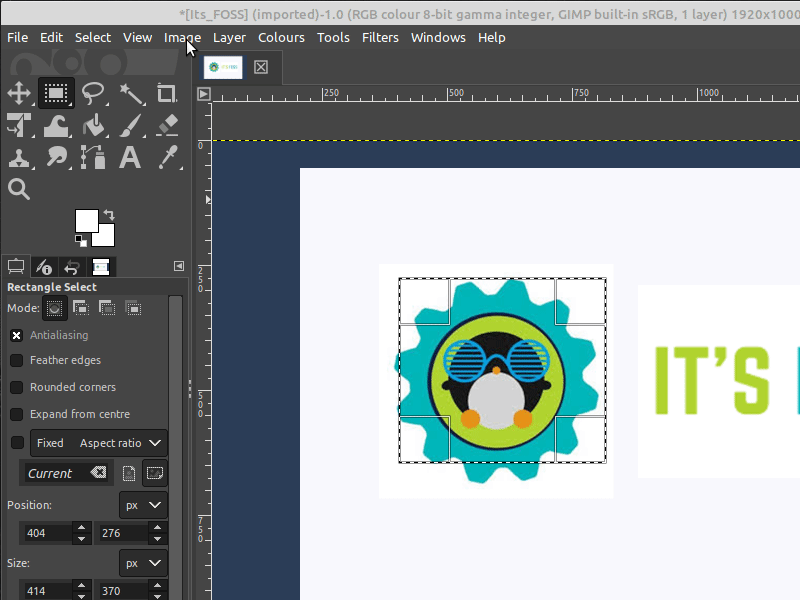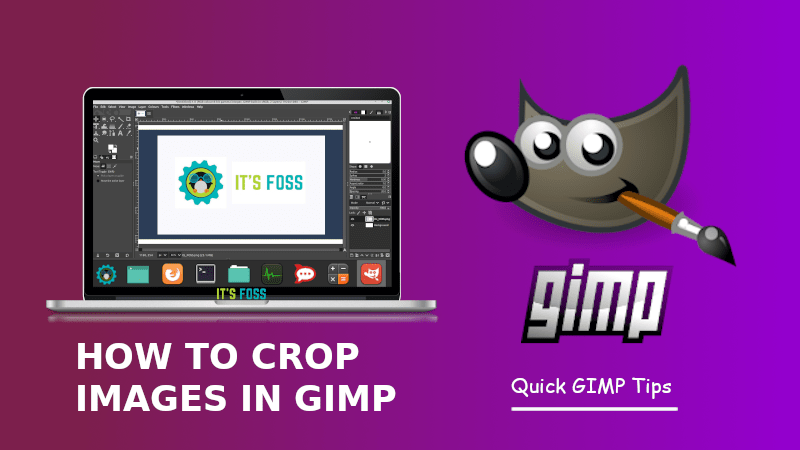
您可能有很多原因想要在GIMP中(zhōng)裁剪圖像。例如,您可能希望删除無用的邊框或信息以改善圖像,或者可能希望最終圖像的焦點成爲特定的細節。
在本教程中(zhōng),我(wǒ)将演示如何在GIMP中(zhōng)快速剪切圖像而又(yòu)不影響精度。讓我(wǒ)們來看看。
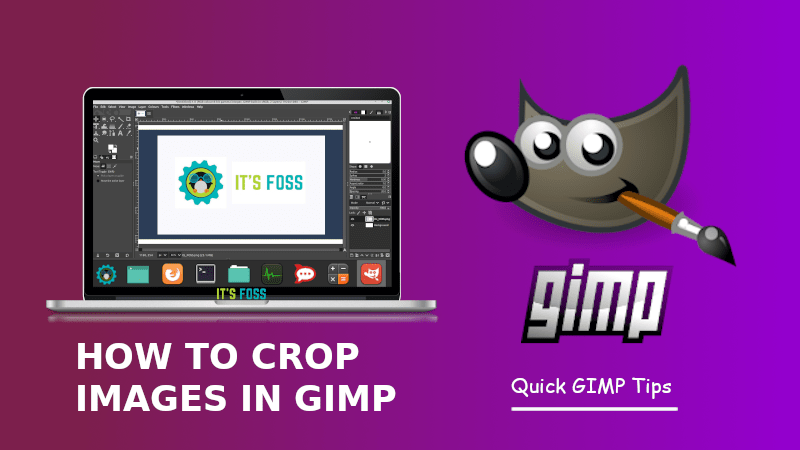
裁剪隻是一(yī)種将圖像縮小(xiǎo)到比原始圖像小(xiǎo)的區域的操作。裁剪圖像的過程很簡單。
您可以通過“工(gōng)具”面闆訪問“裁剪工(gōng)具”,如下(xià)所示:
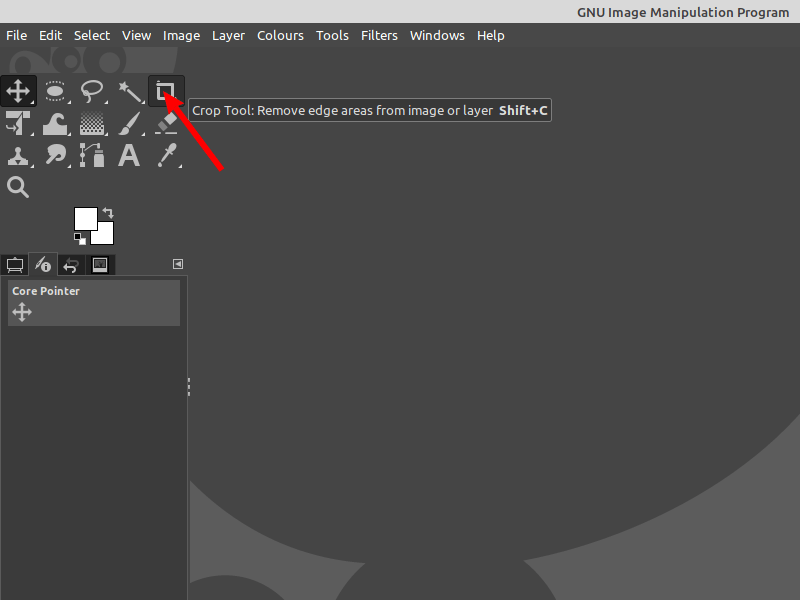
您還可以通過菜單訪問裁剪工(gōng)具:
工(gōng)具→變換工(gōng)具→裁剪
激活工(gōng)具後,您會注意到在畫布上的鼠标光标将更改以指示正在使用“裁剪工(gōng)具”。
現在,您可以在圖像畫布上的任意位置單擊鼠标左鍵,并将鼠标拖到某個位置以創建裁剪邊界。您現在不必擔心精度,因爲您可以在實際裁剪之前修改最終選擇。
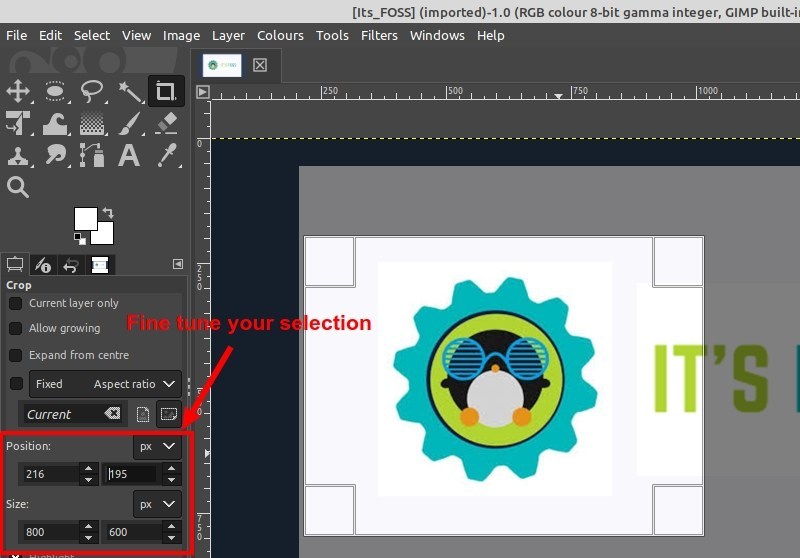
此時,将鼠标光标懸停在所選内容的四個角上會改變鼠标光标并突出顯示該區域。現在,您可以微調裁剪的選擇。您可以單擊并拖動任何一(yī)側或角落以移動選擇的那部分(fēn)。
一(yī)旦區域足夠好可以進行裁剪,您隻需按鍵盤上的“ Enter ”鍵即可進行裁剪。
如果您想在任何時候重新開始或決定根本不修剪,可以按鍵盤上的“ Esc ”鍵。
裁剪圖像的另一(yī)種方法是先使用“矩形選擇工(gōng)具”進行選擇。
工(gōng)具→選擇工(gōng)具→矩形選擇
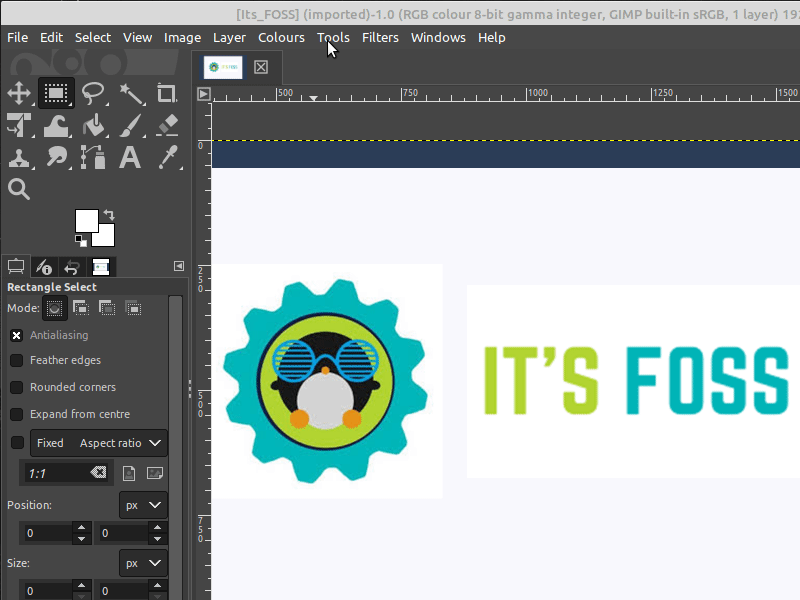
然後,可以使用與“裁剪工(gōng)具”相同的方式突出顯示選擇,并調整選擇。選擇好所需的内容後,可以通過以下(xià)方式裁剪圖像以适合該選擇
圖像→裁剪到選擇